Profil Pengguna WordPress & WooCommerce Kustom Seperti yang Anda Inginkan
Diterbitkan: 2022-10-26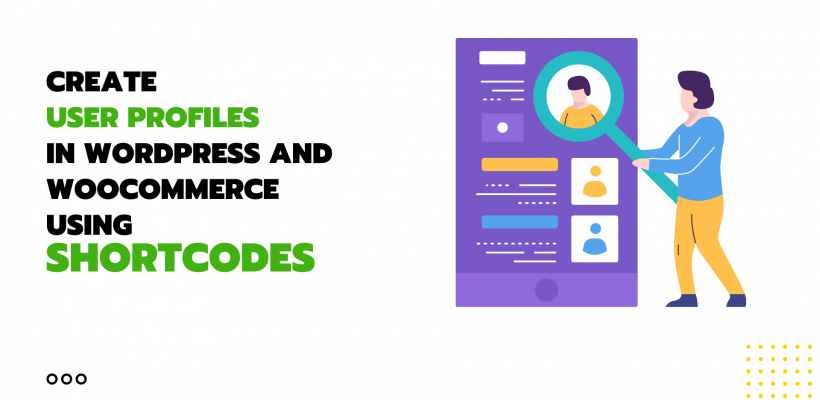
Ada berbagai cara untuk membuat dan menyesuaikan profil pengguna WordPress di ProfileGrid, mulai dari menggunakan tema profil pengguna bawaan hingga membangun profil pengguna sesuai keinginan Anda. Dalam panduan ini, kami akan menunjukkan bagaimana Anda dapat dengan mudah membangun profil pengguna Anda di WordPress dan WooCommerce dengan cara Anda, menggunakan kode pendek. Dengan metode ini, Anda pasti dapat membawa pengalaman pengguna Anda ke tingkat yang berbeda.
Pendekatan kami: Alih-alih membangun pembuat profil khusus, kami memutuskan untuk memanfaatkan fitur seret-lepas dan blokir pembuat halaman populer seperti Elementor, Guttenberg, King Composer, dan sebagainya. Kemudian, kami membuat kode pendek untuk setiap elemen profil pengguna. Elemen-elemen ini ditunjukkan di bawah dalam artikel. Anda sekarang dapat menggunakan kode pendek ini, menambahkannya ke blok pembuat halaman, dan mendesain profil pengguna sesuai keinginan Anda.
Apa itu Profil Pengguna di ProfileGrid?
Profil pengguna ProfileGrid dapat bersifat publik atau pribadi. Anda dapat menampilkan profil publik kepada semua orang, atau secara selektif membatasi konten profil pengguna sesuai kebutuhan Anda. Ada banyak fitur visibilitas elemen lain yang dapat Anda lihat di halaman fitur inti kami.
Cara Membuat Profil Pengguna menggunakan Elementor dan Gutenberg Block Editor
Dengan shortcode ProfileGrid, lebih mudah untuk membuat profil pengguna di Elementor dan Gutenberg. Kode pendek bersifat dinamis yang berarti mereka akan bekerja dengan pembuat halaman dan editor Gutenberg apa pun. ProfileGrid menawarkan banyak blok drag-and-drop di pembuat halaman dan Gutenberg.
Ini adalah bagaimana Anda dapat membuat profil pengguna di Gutenberg:
- Buka dasbor situs web Anda.
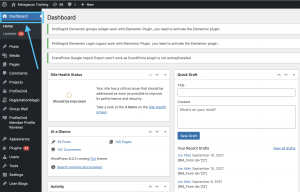
2. Klik Halaman dan Tambah Baru.
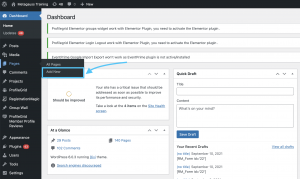
3. Salin dan Tempel kode pendek yang diperlukan dari sini Daftar Kode Pendek Profil Pengguna WordPress – ProfileGrid, tambahkan kode pendek ini ke blok dan buat profil pengguna yang fantastis.
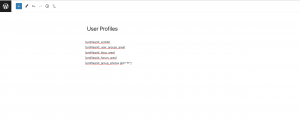
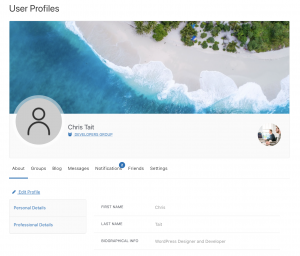
Anda juga dapat menarik dan melepas blok ProfileGrid sesuai kebutuhan Anda. Cukup cari ProfileGrid dan Anda akan dapat melihat semua blok ProfileGrid.
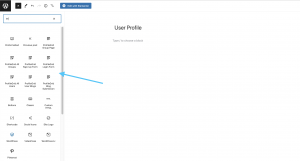
Dan inilah cara Anda dapat membuat profil pengguna di Elementor.
- Pergi ke Pages dan kemudian Add New .
- Pilih Edit dengan Elementor (perlu menginstal dan mengaktifkan elemen dari dasbor plugin)
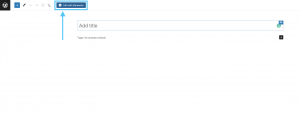
3. Pilih Editor Teks, lalu seret dan lepas pada pembuat halaman. Salin dan Tempel semua kode pendek yang Anda butuhkan di bidang editor teks.
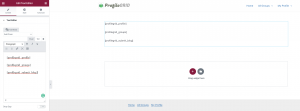
4. Klik Publikasikan .
Seperti editor Gutenberg, ProfileGrid juga memiliki blok drag-and-drop di Elementor juga. Anda hanya perlu menginstal dan mengaktifkan Profile Elementor Integration dari sini Elementor Integration – ProfileGrid.
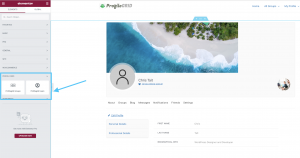
Cara Sederhana Membuat Profil Pengguna di WordPress dan WooCommerce menggunakan Shortcode
ProfileGrid memiliki banyak kode pendek yang dapat disesuaikan. Mereka dapat digunakan untuk membuat profil pengguna di WordPress seperti yang Anda inginkan. Setiap elemen profil pengguna dapat dikustomisasi menggunakan kode pendek tingkat lanjut. Jadi mari kita lihat bagaimana Anda dapat membuat profil pengguna dan menyesuaikannya sesuai dengan keinginan Anda.
Bagian terbaik dari membuat profil pengguna dengan kode pendek ini adalah mereka dapat digunakan di mana saja. Apa pun pembuat halaman yang Anda gunakan atau pembuat blok Gutenberg yang Anda gunakan, kode pendek akan berfungsi di mana saja.
Inilah cara Anda dapat menemukan semua kode pendek yang disebutkan dalam panduan ini.
Buka ProfileGrid -> Shortcodes -> Di sini Anda akan menemukan shortcode dasar dan lanjutan. Kami akan menggunakan kode pendek sebagian besar dari bagian lanjutan.
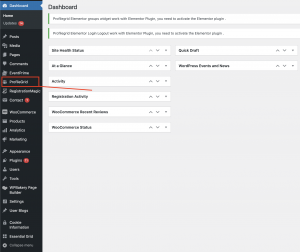
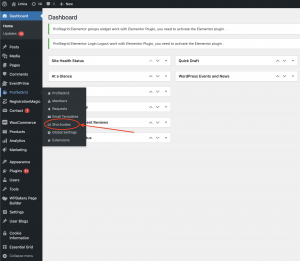
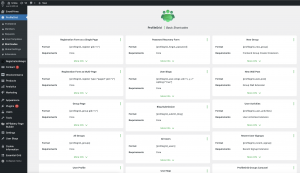
Berikut cara menggunakan kode pendek untuk membuat profil pengguna di WordPress dan WooCommerce
Tampilkan Profil Pengguna lengkap
Kode pendek : [profilegrid_profile]
Kode pendek ini akan menampilkan profil pengguna lengkap. Dengan menggunakan kode pendek ini, Anda dapat dengan mudah membuat halaman profil pengguna di WordPress. Melalui kode pendek ini, Anda akan dapat menampilkan profil pengguna lengkap termasuk gambar profil, gambar sampul, grup yang ditetapkan, blog yang diterbitkan pengguna, pesan, dan pemberitahuan.
Ini adalah bagaimana profil pengguna yang lengkap akan terlihat seperti.
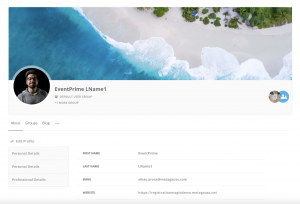
2. Nama Tampilan Pengguna
Kode pendek : [profilegrid_user_display_name]
Jika Anda hanya ingin menampilkan nama Pengguna, gunakan kode pendek ini. Ini berguna jika Anda tidak ingin menampilkan informasi lain tentang pengguna kepada orang lain.
3. Pesan
Kode pendek : [profilegrid_messaging_area]
Jika Anda hanya ingin menampilkan area perpesanan, Anda dapat menggunakan kode pendek ini. Ini hanya akan menampilkan bagian pesan dari profil. Pesan yang dikirim dan diterima akan dilakukan seperti biasa.
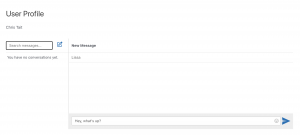
4. Gambar Sampul Pengguna
Kode pendek: [profilegrid_user_cover_image]
Kode pendek ini akan menambahkan gambar sampul. Ini adalah salah satu elemen yang memberikan tampilan dan nuansa yang jelas pada profil pengguna.

5. Nama Depan Pengguna dan Nama Belakang Pengguna
Ini akan memungkinkan Anda untuk menampilkan nama depan pengguna saja.
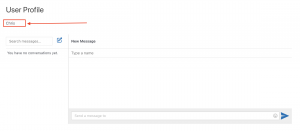
6. Pemberitahuan
Kode pendek : [profilegrid_notification_area]

Area notifikasi adalah elemen yang bagus untuk dimiliki di situs web keanggotaan dan komunitas Anda. Kode pendek perpesanan dan pemberitahuan dapat digunakan secara bersamaan untuk memberikan pengalaman lengkap kepada pengguna di situs web Anda. Kode pendek notifikasi berfungsi dengan mulus dan memberikan notifikasi instan segera setelah notifikasi datang.
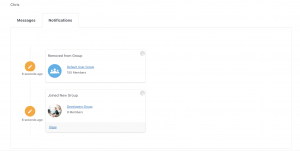
7. Halaman Grup
Kode pendek : [profilegrid_group gid="x"]
Kode pendek terbaik lainnya untuk digunakan jika Anda menjalankan situs web komunitas dan keanggotaan yang terdiri dari grup. Ini akan menampilkan semua grup yang menjadi bagian dari pengguna.
Selain itu, detail seperti deskripsi grup dan total anggota grup juga dapat ditampilkan. Selain itu, juga akan ditampilkan opsi untuk keluar dari grup. Selain itu, itu juga akan menampilkan semua anggota grup tertentu dan diskusi yang dilakukan pengguna dengan mereka.
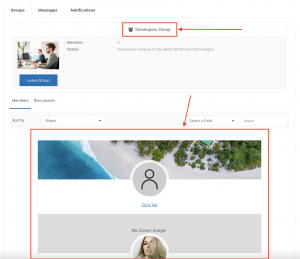
8. Kiriman Blog
Kode pendek: [profilegrid_submit_blog]
Melalui pengiriman blog, pengguna dapat mengirimkan blog. Di kolom judul, judul blog bisa disisipkan. Bidang deskripsi dapat digunakan untuk memposting konten blog yang sebenarnya dengan semua opsi pemformatan. Anda juga dapat menyisipkan tag di bidang tag. Selain itu, dengan menggunakan bidang Gambar, Gambar dapat diunggah untuk dipamerkan di blog. Terakhir, fitur pembatasan konten memungkinkan untuk menangani visibilitas konten blog.
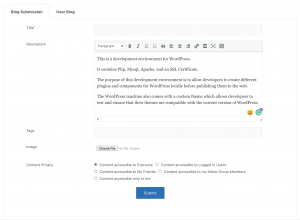
9. Blog Pengguna
Kode pendek: [profilegrid_user_blogs uid="x, y, z" wpblog="true"]
Jika Anda ingin menampilkan blog yang telah Anda kirimkan di profil Anda, ini adalah kode pendek yang harus digunakan. Untuk membuat profil pengguna dengan elemen seperti ini, benar-benar membawa situs web Anda ke tingkat yang lebih tinggi. Blog pengguna juga menampilkan semua blog lain yang diposting oleh pengguna sejak tanggal mulai. Selain itu, juga menunjukkan jumlah komentar yang diterima di semua blog yang diposting.
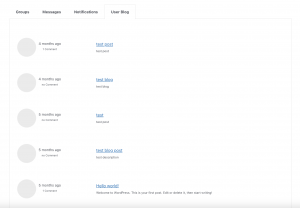
10. Pengaturan
Kode pendek: [profilegrid_settings_area]
Kode pendek pengaturan akan mengaktifkan opsi pengaturan profil pengguna. Dengan ini, Anda dapat mengedit detail akun seperti nama depan dan nama belakang. Selain itu, dengan menggunakan opsi Ubah Kata Sandi, Anda dapat dengan mudah membuat ulang kata sandi baru. Selain itu, opsi Privasi akan memungkinkan Anda mengatur visibilitas profil pengguna. Terakhir, hapus akun akan memungkinkan Anda menghapus profil pengguna dari opsi pengaturan itu sendiri.
Kode pendek [profilegrid_account_options] hanya dapat digunakan untuk menampilkan detail akun jika diperlukan. Dan untuk hanya menampilkan opsi Ubah Kata Sandi [profilegrid_password_options] shortcode dapat digunakan.
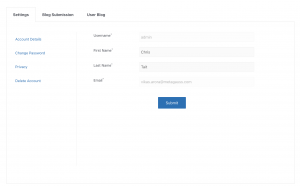
11. Jumlah Notifikasi dan Pesan yang Belum Dibaca
Kode pendek: [profilegrid_unread_notification] dan [profilegrid_unread_messages]
Kode pendek ini dapat digunakan untuk menampilkan jumlah notifikasi dan pesan yang tertunda. Ini adalah fitur yang sangat berguna jika Anda mengelola situs web besar yang terdiri dari banyak anggota dan pelanggan. Elemen notifikasi dan pesan yang belum dibaca adalah alat kecil yang akan membantu Anda melacak notifikasi dan pesan yang belum dibaca.

12. Tentang
Kode pendek: [profilegrid_user_about_area]
Kode kecil ini memungkinkan Anda untuk menampilkan bagian Tentang dari profil pengguna. Ada beberapa opsi seperti Detail pribadi dan Detail profesional yang dapat diedit menggunakan tombol edit profil .
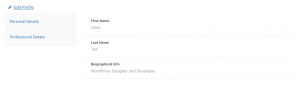
13. Grup
Kode pendek : [profilegrid_user_groups_area]
Kode pendek grup akan memungkinkan Anda menampilkan semua grup yang menjadi bagian pengguna dengan detail seperti Nama dan deskripsi grup. Selain itu, ada juga opsi untuk langsung masuk ke pengaturan grup menggunakan ikon pengaturan kecil di sisi kanan di sebelah nama grup. Pilihan yang sangat berguna jika Anda memiliki situs keanggotaan besar yang terdiri dari banyak anggota yang merupakan bagian dari beberapa grup dan komunitas.
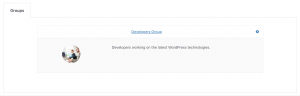
14. Kartu Anggota Grup
Kode pendek : [profilegrid_members_cards gid="x"]
Jika Anda hanya ingin menampilkan daftar semua anggota yang termasuk dalam grup tertentu, gunakan kode pendek Kartu Anggota Grup. Ini akan menampilkan kisi-kisi semua anggota grup dengan gambar profil pengguna dan gambar sampul mereka. Ini adalah fitur luar biasa untuk situs web berdasarkan bisnis, kelas online, dll. Pengguna dapat mengklik salah satu anggota grup dan mengakses profil pengguna mereka.
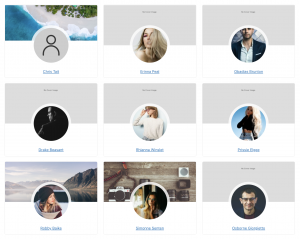
15. Diskusi Kelompok
Kode pendek : [profilegrid_group_discussion gid="x"]
Kode pendek luar biasa lainnya yang pasti digunakan di situs web Anda adalah diskusi grup. Ini menampilkan semua komunikasi yang terjadi dalam kelompok tertentu. Bagus untuk bisnis, keanggotaan, dan komunitas. Semua komunikasi hadir di satu tempat yang dapat diakses oleh semua anggota grup. Ada juga opsi untuk memulai atau menyisipkan komentar baru langsung dari halaman Diskusi grup.
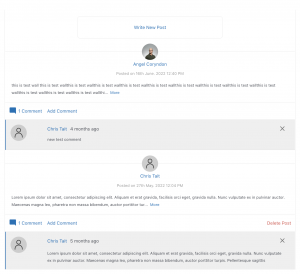
Ada banyak lagi kode pendek yang dapat Anda gunakan untuk membangun keanggotaan atau situs web komunitas yang hebat. Kami telah membahas sebagian besar shortcode dari Daftar Shortcode Profil Pengguna WordPress – ProfileGrid.
Karena kode pendek sangat dapat disesuaikan, Anda dapat memilih yang ingin Anda gunakan dan bermain-main untuk lebih memahaminya.
Kesimpulan
Apakah Anda ingin membuat profil pengguna yang sangat dapat disesuaikan? Dan juga ingin memiliki kendali penuh atas semua elemen? Kemudian kode pendek yang disebutkan dalam panduan ini sangat membantu. Gunakan kode pendek ini dengan pembuat halaman apa pun. Jika Anda ingin membuat profil pengguna yang dapat disesuaikan tanpa masuk ke banyak pengaturan dan bermain-main dengannya, kode pendek adalah jawabannya. Cukup salin dan tempel di mana pun Anda mau dan lihat keajaiban di bagian depan.
Sekarang buat profil pengguna baru dengan kode pendek ini dengan mudah. Kami akan meluncurkan kode pendek baru sesekali untuk membuat hidup Anda lebih mudah seiring kemajuan kami. Tampilkan profil pengguna lengkap menggunakan kode pendek Profil Pengguna atau tampilkan hanya elemen-elemen yang penting bagi Anda.
